Часто бывает так, что мы хотим получать нашу электронную почту на несколько разных адресов или хотим временно перенаправить письма на другой почтовый ящик. Для таких случаев почтовый сервис Mail.ru предоставляет функцию переадресации, которая позволяет автоматически передавать все входящие сообщения на другие адреса электронной почты. В этой статье мы рассмотрим, как настроить переадресацию в почте Mail.ru 2022 и поделимся советами по использованию этой функции.
Первым шагом к настройке переадресации в почте Mail.ru является вход в личный кабинет. После этого вам следует найти настройки почтового ящика, которые обычно расположены в правом верхнем углу. Затем выберите вкладку "Настройки" и найдите раздел "Переадресация". Это может потребовать прокрутки вниз по странице, особенно если вы используете компьютер с маленьким экраном.
В разделе "Переадресация" вы увидите список активных переадресаций в вашем почтовом ящике. Если вы пользуетесь переадресацией впервые, список будет пуст. Чтобы добавить новую переадресацию, нажмите на кнопку "Добавить переадресацию". В открывшемся окне вам нужно будет указать адрес, на который вы хотите пересылать сообщения, и выбрать условия, при которых переадресация будет происходить. Например, вы можете выбрать пересылку всех сообщений или только сообщений, содержащих определенное ключевое слово.
Почему нужна настройка переадресации?

Настройка переадресации также может быть полезной, если вы временно не можете проверять свою почту, но хотите быть в курсе всех важных сообщений. Вы можете настроить переадресацию на адрес коллеги или друга, чтобы они могли пересылать вам сообщения.
Кроме того, настройка переадресации может быть полезна для организации входящей почты. Вы можете настроить фильтры и пересылку сообщений в различные папки или ярлыки, чтобы легко найти нужные письма и не запутаться во входящей почте.
В целом, настройка переадресации - это удобный инструмент для управления входящей почтой и облегчения процесса получения и отправки сообщений. Она может помочь вам упорядочить почтовый ящик и быть в курсе всех важных событий и сообщений.
Как настроить переадресацию почты в Mail.ru 2022

В Mail.ru вы можете легко настроить переадресацию ваших сообщений с помощью простого и интуитивного интерфейса. Для этого следуйте инструкциям ниже:
- Войдите в свою учетную запись Mail.ru. Откройте веб-браузер и перейдите на сайт www.mail.ru. Введите свой адрес электронной почты и пароль, затем нажмите кнопку "Войти".
- Откройте раздел "Настройки". После успешного входа вам нужно открыть меню настроек. Обычно оно находится в правом верхнем углу страницы. Нажмите на иконку, которая выглядит как шестеренка, и выберите пункт меню "Настройки".
- Перейдите на вкладку "Переадресация". В меню настроек найдите вкладку "Переадресация" и нажмите на нее. Здесь вы сможете настроить всю нужную информацию для переадресации.
- Включите переадресацию. Чтобы включить переадресацию, установите переключатель возле пункта "Переадресация включена". Теперь все ваши сообщения будут перенаправляться на указанный вами адрес электронной почты.
- Укажите адрес переадресации. Чтобы указать адрес, на который будут пересылаться ваши сообщения, введите его в поле "Адрес для переадресации". Убедитесь, что адрес указан правильно, чтобы избежать ошибок в доставке писем.
- Сохраните изменения. После настройки всех параметров переадресации нажмите кнопку "Сохранить" или "Применить", чтобы сохранить изменения. Теперь ваша переадресация будет активна.
Теперь у вас настроена переадресация в почте Mail.ru 2022. Все ваши входящие сообщения будут отправляться на указанный вами адрес электронной почты, что поможет вам легко управлять почтой из разных ящиков одновременно.
Не забывайте, что вы можете в любой момент отключить переадресацию или изменить настройки перенаправления писем в разделе "Настройки" в своей учетной записи Mail.ru.
Полезные советы по настройке переадресации
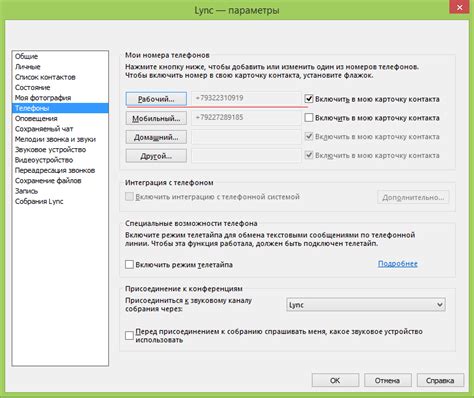
Переадресация в почте Mail.ru может быть очень полезной функцией, которая поможет вам эффективно управлять своими сообщениями. Вот несколько полезных советов, которые помогут вам правильно настроить переадресацию:
- Задайте ясные цели: Прежде чем настраивать переадресацию, определитесь с целью. Хотите пересылать все письма или только определенные типы сообщений? Укажите четкие параметры переадресации.
- Установите проверку фильтров: Иногда, когда вы настраиваете переадресацию, можно получить слишком много ненужных сообщений. Установите фильтры, чтобы пересылать только письма от определенных отправителей или с определенными ключевыми словами.
- Проверьте правильность адреса: Перед тем, как активировать переадресацию, убедитесь, что вы правильно указали адрес, на который хотите пересылать сообщения. Проверьте на опечатки и удостоверьтесь, что это действительно рабочий адрес электронной почты.
- Будьте осторожны с конфиденциальной информацией: Помните, что при переадресации вашей почты вы можете раскрыть конфиденциальную информацию третьим лицам. Будьте осторожны, чтобы не нарушить закон о защите конфиденциальных данных.
Следуя этим полезным советам, вы сможете настроить переадресацию в почте Mail.ru без ошибок и эффективно управлять своей электронной почтой.
Что нужно знать о переадресации в почте Mail.ru 2022

Однако перед использованием переадресации в почте Mail.ru 2022 есть несколько важных вещей, которые вам следует знать:
| 1. | Переадресация возможна только на другие почтовые ящики, принадлежащие сервису Mail.ru. Вы не сможете перенаправлять письма на внешние ящики, такие как Gmail или Yahoo. |
| 2. | Переадресация может быть включена только на премиум-аккаунтах Mail.ru, которые обладают расширенными функциями и дополнительными возможностями. |
| 3. | Переадресация должна быть настроена отдельно для каждого почтового ящика, если у вас есть несколько аккаунтов в почте Mail.ru. Не забудьте настроить переадресацию для всех своих аккаунтов, если хотите получать письма с разных ящиков в одно место. |
| 4. | Перед настройкой переадресации внимательно прочитайте все условия и политику конфиденциальности Mail.ru. Убедитесь, что вы согласны с условиями и понимаете последствия переадресации писем. |
Помните, что переадресация в почте Mail.ru 2022 - это удобный инструмент, который позволяет вам эффективно управлять своими электронными письмами. Однако будьте осторожны при использовании этой функции и аккуратно настраивайте переадресацию, чтобы избежать потери важных сообщений.
Как отключить переадресацию в почте Mail.ru 2022
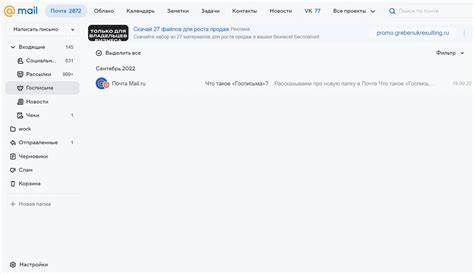
Чтобы отключить переадресацию в почте Mail.ru 2022, следуйте простым шагам:
| 1. | Откройте свою почту на сайте Mail.ru и войдите в аккаунт. |
| 2. | Перейдите в настройки почты, нажав на иконку "Настройки" в верхнем правом углу экрана. |
| 3. | В открывшемся меню выберите раздел "Переадресация". |
| 4. | В списке активных переадресаций найдите нужный адрес, который вы хотите отключить, и щелкните на нем. |
| 5. | Нажмите на кнопку "Удалить переадресацию". |
| 6. | Подтвердите действие, следуя инструкциям на экране. |
После выполнения всех этих шагов переадресация в почте Mail.ru 2022 будет полностью отключена. Входящие сообщения будут доставляться только на ваш основной e-mail адрес.
Отключение переадресации может быть полезно в случае, если вы больше не хотите получать письма на другие адреса или хотите установить индивидуальную настройку для каждого адреса.
Не забывайте, что при отключении переадресации в почте Mail.ru 2022 вы все равно сможете получать письма на ваш основной адрес, указанный при регистрации. Таким образом, вы всегда будете в курсе самых важных сообщений.